win10开机密码取消教程
时间:2021-11-23
win10的开机密码有时候会减慢我们的开机速度,因此有不少的用户想要关闭或取消掉开机密码,但是不知道应该在哪里取消,其实可以通过去掉密码或者取消输入密码流程的方法来操作。
win10怎么取消开机密码:
方法一:
1、首先按下键盘的“Win+R”组合键打开运行。
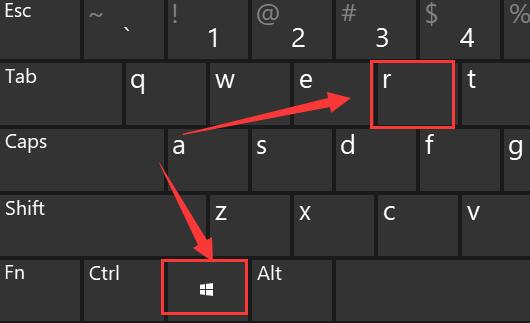
2、在其中输入“netplwiz”,回车确定。

3、取消勾选“要使用本计算机,用户必须输入用户名和密码”
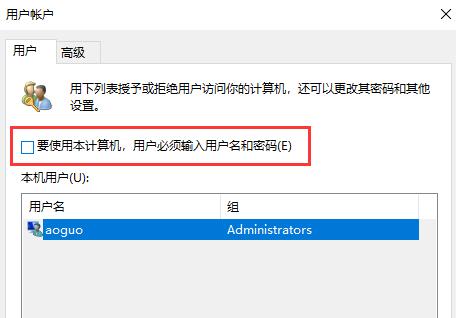
4、最后点击下方的“确定”保存,下次登录就不需要输入密码了。

方法二:
1、首先打开系统设置。
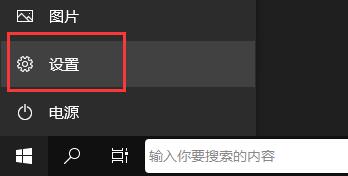
2、打开账户设置。
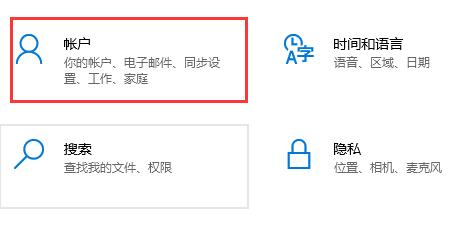
3、然后在左侧栏中进入“登录选项”
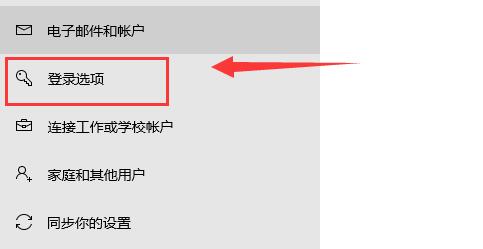
4、选中密码,单击右下角“更改”
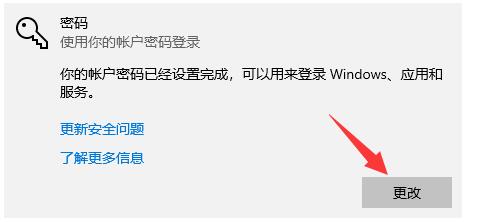
5、输入当前密码,再点击“下一页”
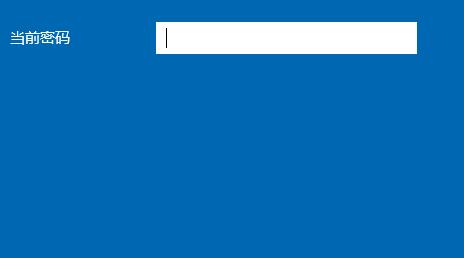
6、在新密码这里什么都不要输入,直接点击“下一页”就可以将密码取消了。
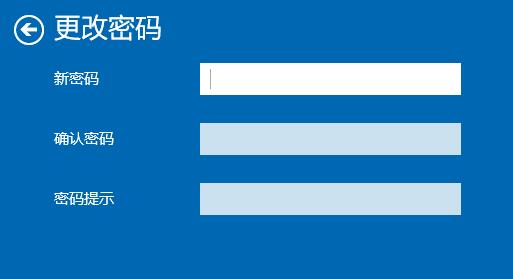
以上就是win10开机密码取消教程了,如果我们的电脑经常需要外出携带的话,建议不要取消开机密码以保证系统和文件的安全。
|
win10常见问题汇总 |
||||
| 开机密码设置 | 镜像重装 | 新功能技巧 | 开启自动更新 | |
| wifi不稳定 | win7win10对比 | 18282最新版 | 怎么开热点 | |
| 虚拟机架构 | 苹果装win10 | 安全模式 | 快捷键箭头 | |
| 重置电脑 | 蓝牙打开 | 恢复磁盘清理 | 无法关机 | |
| 输入法禁用 | 突然死机 | 蓝屏错误代码 | 企业版与消费版 | |












